1、右键开始菜单。
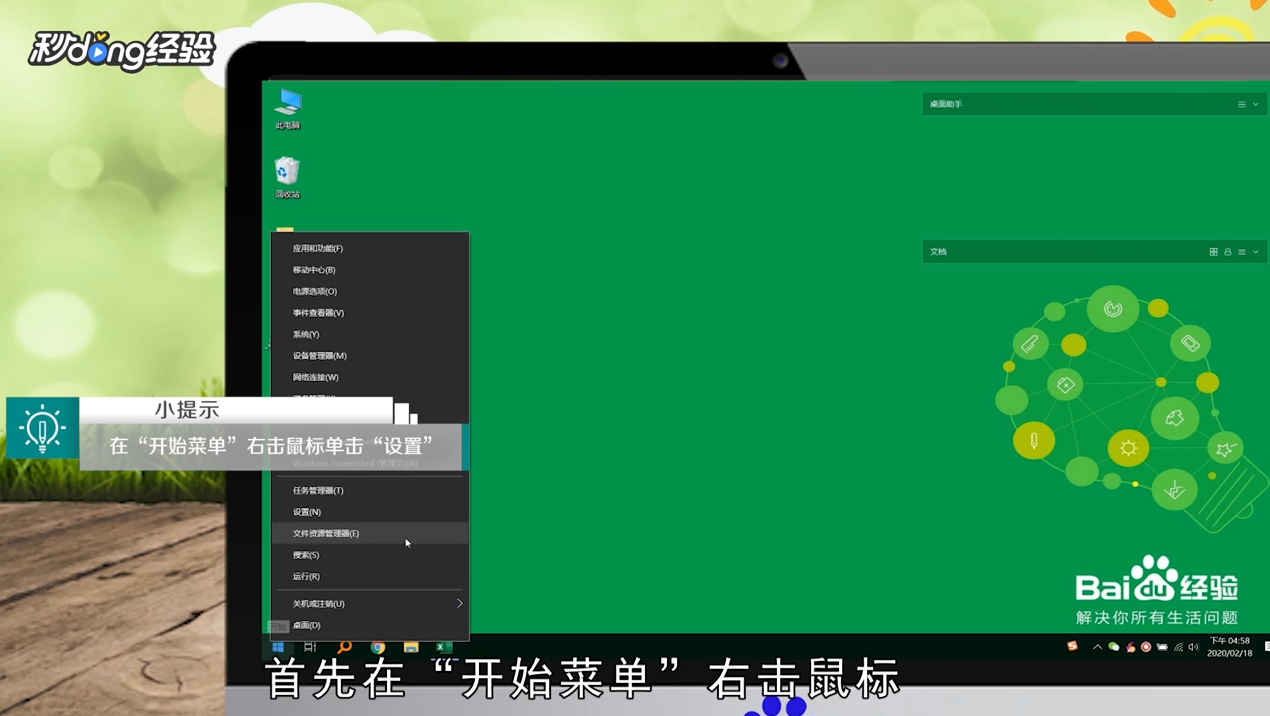
2、点击设置。
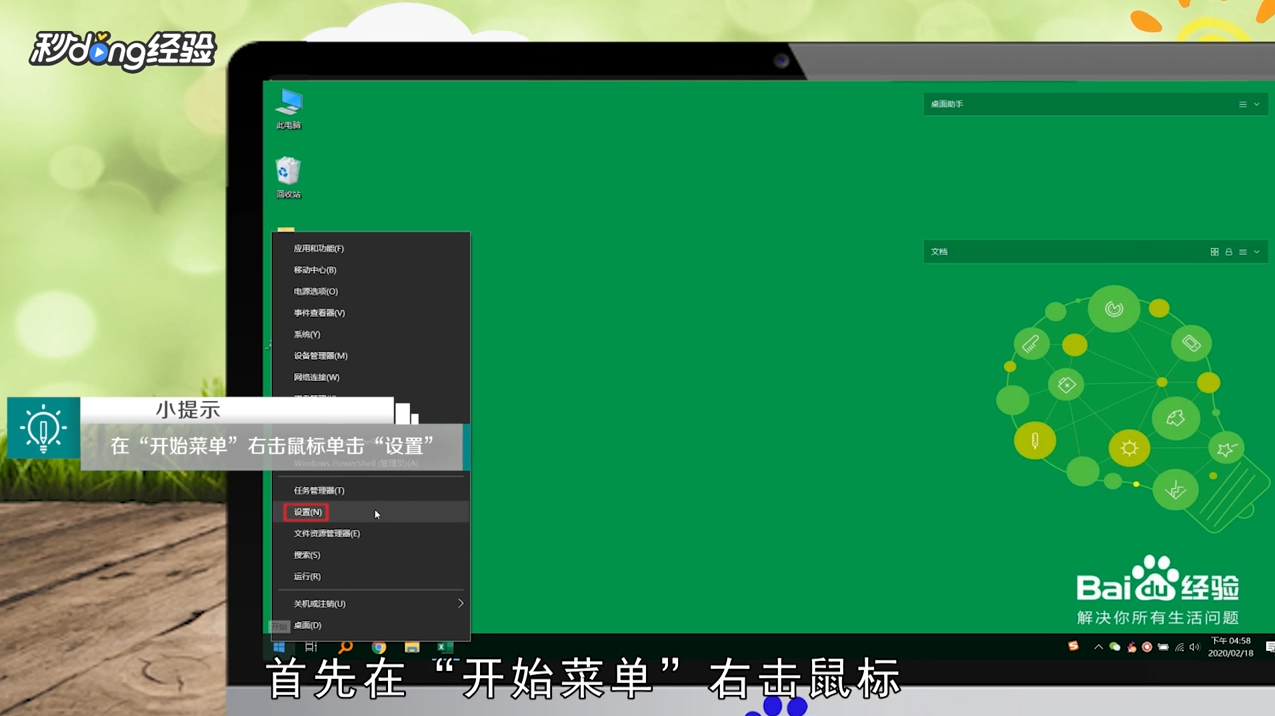
3、搜索控制面板并打开。

4、点击“网络和Internet”。

5、点击Internet选项。
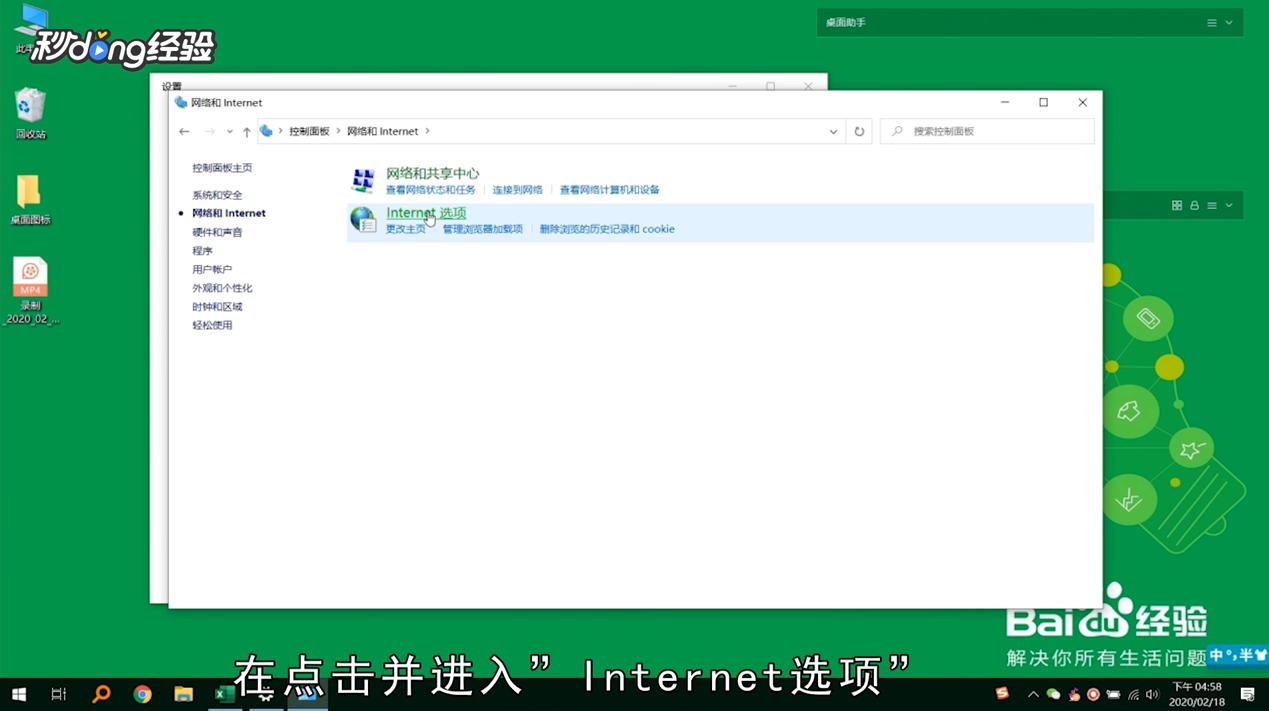
6、点击隐私。

7、勾选“启用弹出窗口阻止程序”。

8、点击设置。
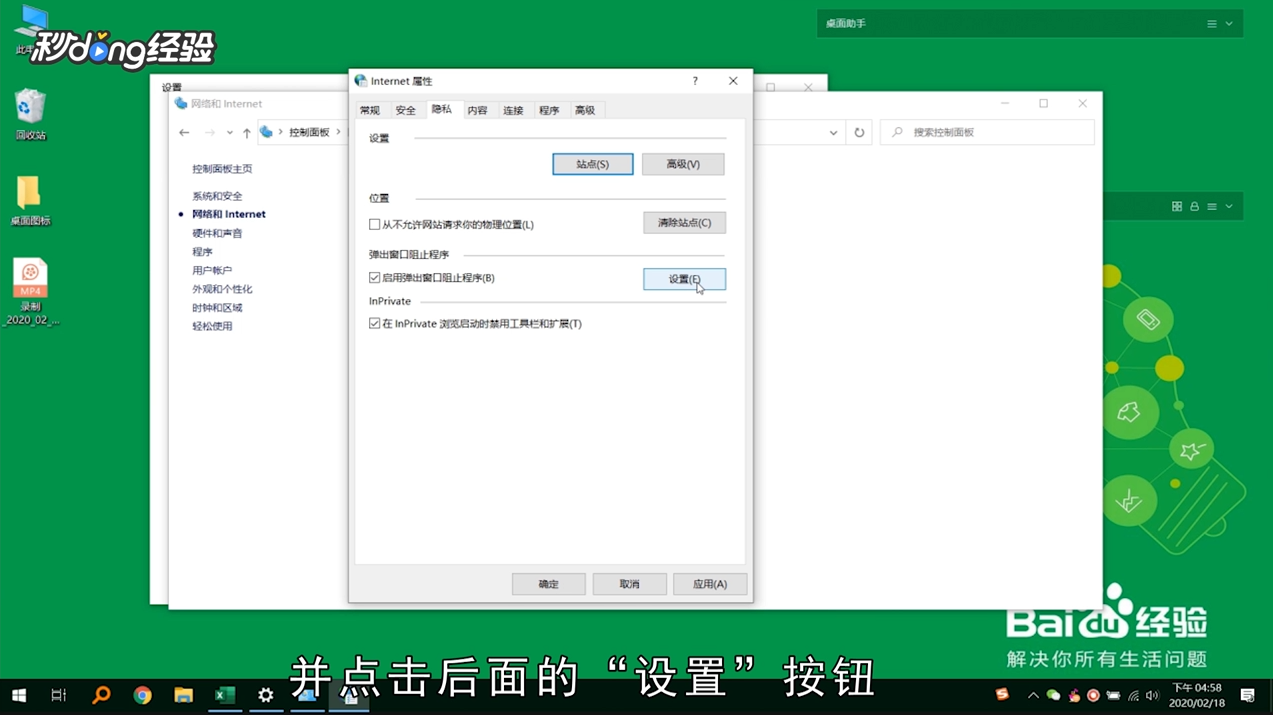
9、将下方阻止级别改为中。

10、最后点击关闭即可。

11、总结如下。

时间:2024-10-13 22:03:02
1、右键开始菜单。
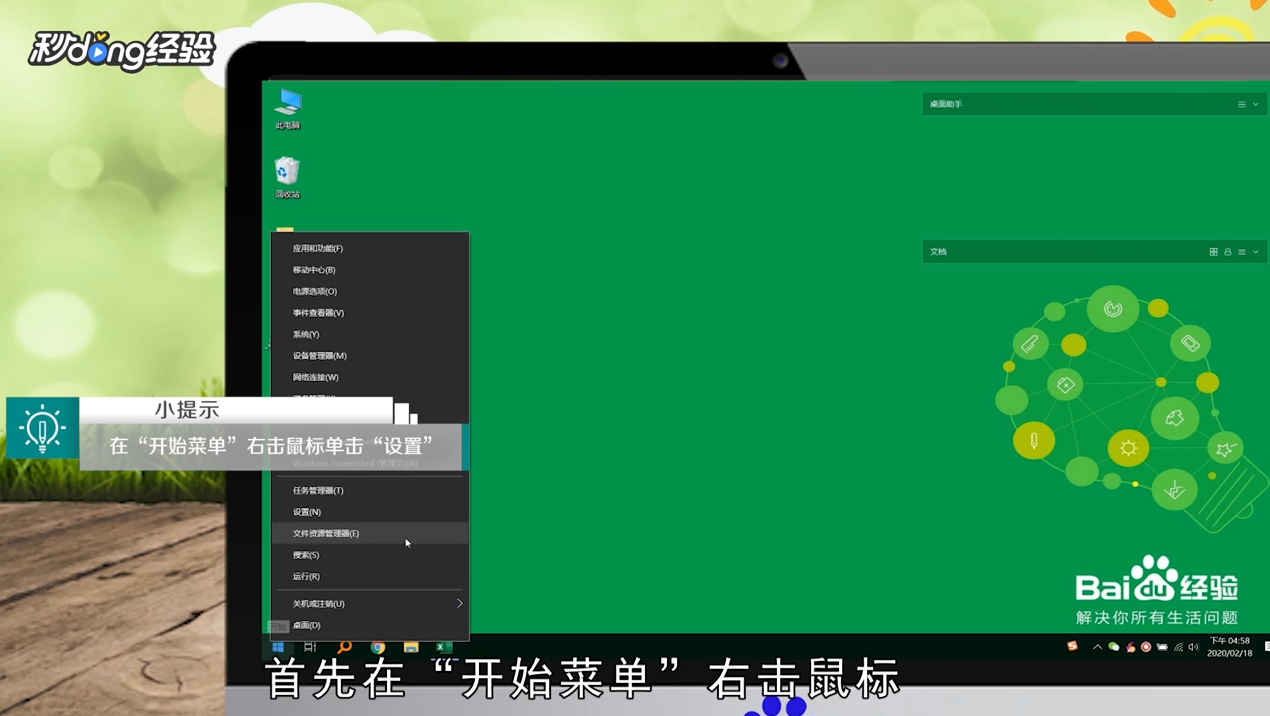
2、点击设置。
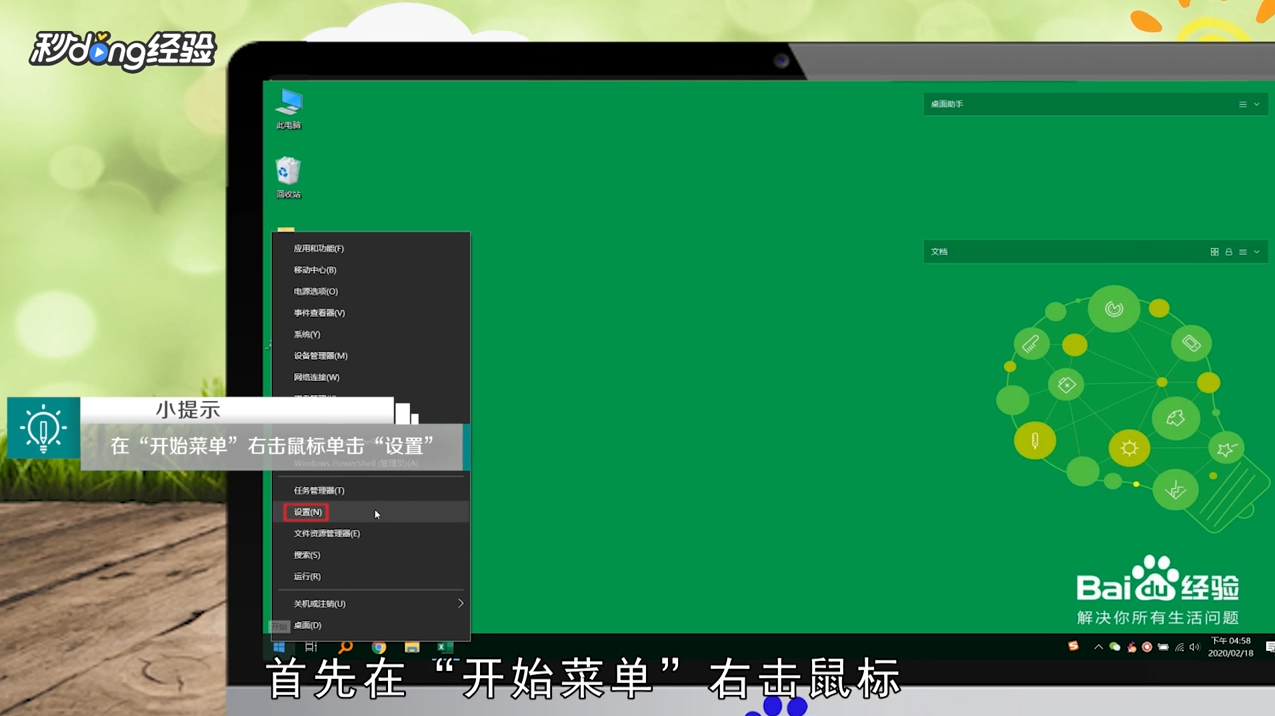
3、搜索控制面板并打开。

4、点击“网络和Internet”。

5、点击Internet选项。
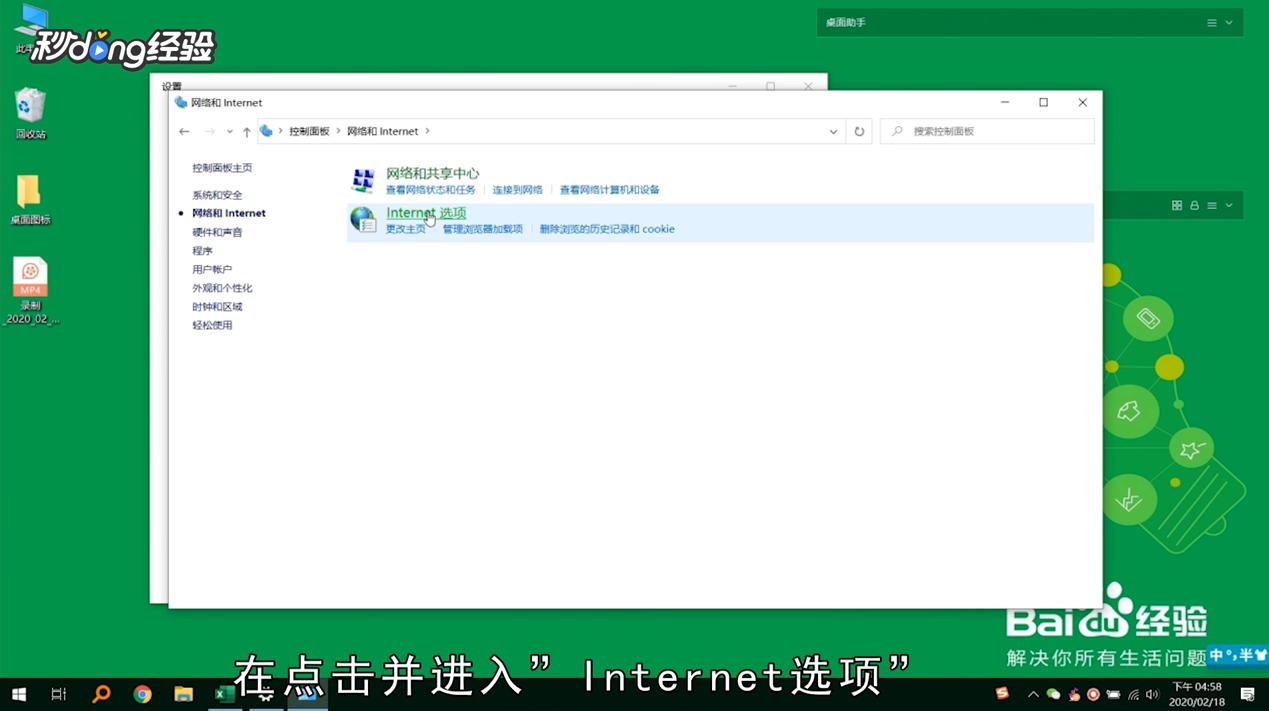
6、点击隐私。

7、勾选“启用弹出窗口阻止程序”。

8、点击设置。
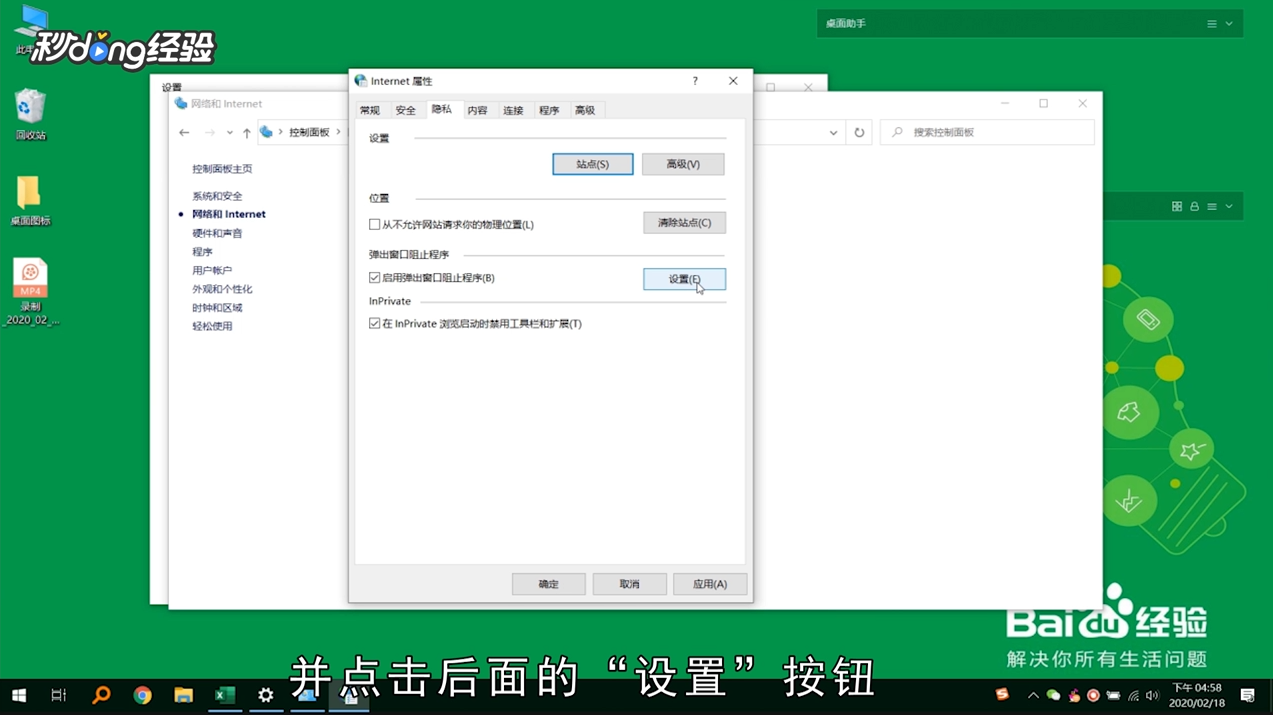
9、将下方阻止级别改为中。

10、最后点击关闭即可。

11、总结如下。

